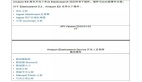通过微软 BUILD 第一天的要旨发布会后,在美东时间9月13日晚上11点,微软也正式开放了 Windows 8 Developer Preview 下载。ifanr 也于第一时间下载进行了安装 ,并在笔记本上体验了一把充满野心的 Windows 8。

下载
目前,微软一共释放出了3个版本的 Windows 8 供大家下载,分别是:
- Windows Developer Preview with developer tools English, 64-bit (x64)
- Windows Developer Preview English, 64-bit (x64)
- Windows Developer Preview English, 32-bit (x86)
下载地址: http://msdn.microsoft.com/en-us/windows/apps/br229516
这三个版本现在都无需激活,直接下载安装以后即可使用。
安装
下载完的文件是 ISO 镜像文件,烧录在DVD空盘上,修改 BIOS 设置光驱优先启动,成功加载,开始安装。(注:官方指导说明中也提到也可以使用 USB 闪存盘安装,不过这里并未试验过。 )
安装过程十分简单,只需按照流程按数次 next。
>width='500'

笔者选择的是 定制选项安装,在之后并没有出现更多需要选择的项目。

开始解压缩安装文件并且安装。在这个界面安装过程花费了大约15分钟。

安装完成,电脑自动重新启动,然后是漫长的配置过程。

系统会重启两次,耐心等待。记得在这里改回硬盘优先启动,否则将无法装载系统。


安装完成后看到的第一个界面,输入名称。

在此页设置用户名和密码。

接下来,全新的 Metro 界面就出现了。
系统
Metro界面和传统桌面可以快速切换。确切地说,原本桌面中那开始键点击打开的菜单没有了,取而代之的是 Metro 风格界面。值得一提的是,在没有任何应用打开的情况下,系统占用内存的确只有200多MB,但加载十几个应用后,内存就马上达到了400多MB的水平。

任务管理器:刚开机后和打开了数个应用后内存占用比较。任务管理器有简易视图和完整视图。截图中的是完整的扩展视图。

应用
首先,打开的是 Facebook 应用 Socialite,界面非常简洁。各个模块的背景图会自动根据用户内容替换。

Twitter 应用Twitter@Rama,在要旨演讲中演示过的应用。风格与 Metro高度统一。现在只有基本发推和浏览功能。当选中某跟随用户后,会直接切换到 IE 浏览器浏览。

Picstream 是抓取 Flickr 上照片的应用,主要是用于演示,目前没有任何功能。
News 应用是自有的 RSS 阅读应用,已经预置了许多知名媒体的 feed。当然可以自己添加,输入网址即可。

在此应用下浏览体验不错,水平滑动无缝切换所有文章,中文显示都一切正常。

应用商店还未上线,没有任何内容。

绘图应用 PaintPlay,可以使用。
其他应用包括虚拟钢琴键盘应用,闹钟,游戏,数独等.这些应用就不一一例举了。这些应用完成度并不高,主要还只是用于演示系统功能。
使用感受
总的来说,Windows 8 还只是一个雏形,让我们了解了微软在平板和家用电脑上发展的方向,整个产品完成度还不高。以下是试用中遇到的几个问题:
- 成功安装谷歌中文输入法,在桌面模式下使用正常,但在 Metro 风格中无法使用。
- 在桌面模式下用 IE 可以顺利观看 Youtube 视频,但在 Metro 中无法更新 Flash。
- 安装 Spotify 成功,在桌面模式下正常使用。所有程序都会自动在 Metro 风格菜单中生成一个 Tile,点击该 Tile 直接切换到桌面模式下的 Spotify 程序,无延迟,效果很流畅。
- 下载腾讯QQ,但在安装过程中提示已经“有腾讯 TM 运行,无法安装 ” (囧)问题解决:在任务管理器中关闭TM进程(感谢samrayone)。
- 在 Metro 风格模式下还未找到可以直接关闭应用的方法,Alt + F4 无效(如果有人知道这点,请在下面评论中告知)。